こんにちは!山猫のネットショップ開業講座 管理人の山猫です。(@yamaneko_solar)
このブログでは、ネットショップ運営に最適なプリンターとして、4色顔料インクでかつ背面給紙の、エプソン PX-105というプリンターをお勧めしています。。

エプソンのプリンターとしてはかなり古いタイプになるのだけど、2021年現在、まだ現行モデルとして生産が継続しているのだ!
ただ・・・ネットショップの運営にプリンターを使用し始めると、かなりプリンターを酷使する事に・・・
ジャンジャン印刷や、ヘッドクリーニングを繰り返しているとそのうち
「廃インク吸収パッドがいっぱいになった!」というエラーが出てそれ以上印刷が出来ないようになってしまうのです。

いきなり印刷できなくなっちゃうの?
って言うか、廃インク吸収パッドって何?

簡単に言うとね。。ヘッドクリーニングなどで噴出した余分なインクを貯めておくためのタンクなんだよ。
一般的には、プラスチックの容器にインクを吸収するためのスポンジを敷き詰めた構造の物が多いよ。
プリンターのヘッドクリーニングは、インクを余計に吹いてヘッドの詰まりを取るのですが、何もない所に吹いたインクはどこかに貯めておく必要があるわけ。
それが、廃インク吸収パッドなのです。
そして、廃インクはひたすら溜まる一方なので、いつかインク吸収パッドはいっぱいになって、もうこれ以上インクを貯めるとこぼれてしまう。。という所まで来てしまうのです。

廃インクがいっぱいになってこぼれちゃうと、プリンターの周りにインクだらけに。。だから、もうこれ以上廃インク吸収パッドは持たないよ!ってなる前にプリントできなくしちゃうのだ。
では・・・廃インク吸収パッドがいっぱいになったらどうするか。。と言うと、次の3つの作戦があります。
- メーカーに修理を頼む
- 自分でなんとかする。
- 新しいプリンターを買う
まあ、3番でいいよ!という方はは、この先を読む必要はないですね。。
1番は、手堅い作戦ですが、修理費用が掛かるのが弱点です。。

でも、自分でなんとかしてもいいんだっけ?

もちろんメーカー保証は受けられなくなるからね!積極的におすすめはしないよ!
でも、廃インク吸収パッドのエラーが出るのは大概メーカー保証が終わってからなんだけどね。。

確かに!買ってすぐに出るエラーではないよね。。
EPSON PX-105の廃インク吸収パッドエラーを自力で治す方法。
PX-105に限らず、インクジェットプリンターの廃インク吸収パッドのエラーを直す手順は基本的には同じです。(最近は、簡単に廃インク吸収パッドを交換できる機種も出てきていますがまだ少数。)
やることは二つ!
- 廃インク吸収パッドを取り出して、インクをたっぷり吸ったスポンジを交換(掃除)
- 廃インクがどれくらい溜まっているかをカウントしているカウンターをリセット

1番は、溜まっているインクをお掃除するってことだから分かりやすいけど、、2番は良くわからないわ。。

実はね。プリンターは実際にインク吸収パッドの汚れ具合を見ているのではなくて、インクをどれくらい吸収パッドに吸わせたか、ずっと数を数えているんだ。
つまり、プリンターを買ってから、ヘッドクリーニングをするたびに、どのくらいの量のインクを吸収パッドに吸わせたかずーと数えているというわけ。。

プリンターは、吸収パッドがどれくらいの量のインクを吸わせることが出来るか知っているから、もうそろそろヤバいなと思ったら、エラーを出して、それ以上プリント出来ない様にするのだ。。
つまり、いくらインク吸収パッドを綺麗にしても、プリンターの中のカウンターを「0」に戻してあげないと、プリンターは、インク吸収パッドが新品に変わった事に気が付かないのです。

この記事では、PX-105のインク吸収パッドを綺麗にお掃除する方法を解説するよ!
実は、プリンターの中のカウンターを0に戻す方法は、どのプリンターでもほぼ同じなので、解説しているブログや、動画がいっぱい出ているのです。
「エプソン 廃インク リセット」などの言葉で検索すれば、たくさんのページがヒットしますので、そちらを参考にしてください。

でも、PX-105の廃インク吸収パッドを清掃する手順をしめしたページや動画は見つからなかったので、このページで詳しく解説するよ!
PX-105(多分PX-K150も同じ)の廃インクタンクの取り外し手順
今回解説するのは、エプソンのインクジェットプリンター PX-105 の廃インクタンクの取り外し手順。。

実はなかなか分からなくて、一度プリンターをバラバラにしちゃったのだ。。
一度プリンターをバラバラにして、ようやく廃インクタンクの場所を突き止めた山猫。。
でも、結果だけ言うと、PX-105の廃インクタンクは、わずか 1本のネジで固定されているだけでした。

ありゃりゃ。。
では、PX-105の廃インク吸収パッドの取り外し手順を順を追って解説していきます!
取り外しを始める前に・・・

まずは必要な物をチェック!タンクの取り外しとお掃除に必要な道具がこちら
- ダンボールまたは新聞紙(インクが垂れると大変な騒ぎに)
- プラスドライバー (2番)
- マイナスドライバー(ほどほどの大きさ)
- ピンセット(古い吸収パッドを取り出すときに使う)
- 割りばし(古い吸収パッドを取り出すときに使う)
- コットン(100均ので十分。新しい吸収パッドとして使う)
- 使い捨て手袋(インクが手につくとなかなか取れないから)

最初に行うのは、プリンターの蓋の固定。基本的に、プリンターをひっくり返したり、立てたりして作業を行うので、蓋がパカパカ動かないようにテープで止めておきましょう。
廃インクタンクの取り外し

プリンターを立てて、プリンターの下側を見た状態。↑の図のオレンジで囲った部分が、廃インクタンクです。

廃インクタンクがヘッドの真下に無いのがポイント。これが廃インクタンクだと気が付くのにだいぶかかったよ。。

この廃インクタンク。。1本のネジと1か所のツメで止まっています。とりあえず最初にネジを取りましょう!

取り外すべきネジは、プリンターの背面側。プラスネジですが、かなり奥まっているので、磁石付きのドライバーを使うのをお勧めします。

ネジを取りました。これで、後は爪を一か所外せばOKです。

赤丸で囲った所がツメ(かなり見にくいです)ツメはしっかりと掛かっているので、マイナスドライバーで押さえつつ、インクタンクを持ち上げます。

廃インクタンクが大きくしかも、いろいろな所に接触しているので、なかなか持ち上がらないのですが、ここは焦らず、いろいろな個所を動かしていきます。

他に固定されている場所はないはずだから、慌てないで少しずつ動かしてみてね!
※ この検証は、PX-105の2017年生産品で行っています。もしかしたら、年式が違うと仕様が異なっている可能性があります。

全体的にタンクが少し浮き上がりました。後はゆっくりと垂直に抜いていくだけです!
廃インク吸収パッドの交換 清掃

取れました!実は今回試したプリンターは、まだ廃インク吸収パッドはいっぱいになっていない物。だからまだ白い部分がかなり残っています。

でも、廃インクが出てくる部分に近い所はかなり汚れているね。。
ちなみに廃インク吸収パッドの素材は、比較的硬質のスポンジと言う感じ。。このスポンジは手に入らないので、コットン(100均)をギュウギュウに敷き詰めて代用とします。
※ このブログでは、コスパと入手性を考えて、100均でも手に入るコットンを敷き詰める方法をお勧めしていますが。。。インク吸収専用の製品も販売されています!

今回はまだ、廃インクタンクに余裕があったので、そのまま戻す事にしたよ。

廃インクが出てくる部分もかなり汚れているので、忘れずに拭いておきましょう!
廃インクタンクの組付け

戻す作業は、取り外しの逆なのですが・・・いろいろな部分が引っかかってなかなか上手くはまりません。。
でも、落ち着いてやれば大丈夫。力を入れなくてもストンとはまる場所があります。

イライラして力で押し込むと部品が折れちゃうよ!

最後にネジで固定するのですが、このネジなかなか上手く刺さらないので注意が必要。
プラスドライバーの先にネジを付けて、真っすぐ取り付けてください!(やっぱり磁石付きがおすすめです!)

これで廃インクタンクの取り外し、取り付けを解説したよ!
まとめ
今回は、エプソンのインクジェットプリンター PX-105の廃インク吸収パッドの交換作業の手順を解説しました。
どうせいっぱいになるものだから、もっと簡単に交換できたらなあと思う廃インク吸収パッド(最新機種では、簡単に交換できる物も出てきています。)
すべて自己責任にはなってしまいますが、自分でやると、ほんと格安で廃インク吸収パッドの交換、清掃が出来てしまいます。(コットンは100均ですからね。。)
この記事では解説しませんでしたが、プリンターのカウンターリセットのプログラムは1回だけ使えるものが1000円くらいで売られています。
つまり、合計、1000円ちょっとで、廃インク吸収パッドの交換とカウンターリセットが出来てしまうというわけなのです。
以上最後までお読みいただきありがとうございました!
~合わせて読みたい~
エプソン PX-105の「頑固なインク詰まり」と「ローラーの汚れ」を直してみた!

ネットショップで使う「プリンター」あえて「後方給紙」のPX-105を使う。

【体験談】インクジェットプリンターのインク詰まりと、互換インクとの関係。ある仮説を立ててみた。

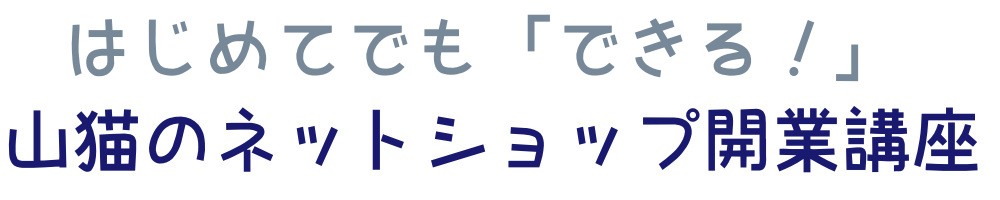





コメント